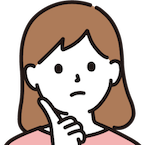
パソコンの操作に使うマウスは、さまざまな種類のものが取り扱われています。
その中でも「ゲーミングマウス」と呼ばれるものは、ゲームをするための機能が多く搭載されているものです。
結論から言うと、ゲーミングマウスは普通のマウスと比べて全体的に性能が高くなっています。しかし、実際にどのような違いがあるかわからない方も多いのではないでしょうか。
この記事では、ゲーミングマウスと普段使いのマウスの違いについて内容をまとめました。
ぜひ参考にして、ゲーミングマウスが必要かどうかの判断に繋げてください。
- ゲーミングマウスは普段使いのマウスより性能が高い
- ゲーミングマウスは設定項目の多さや価格の高さのデメリットがある
- ゲーミングマウスはゲームやクリエイティブな作業をしないなら必要ない
ゲーミングマウスと普段使いのマウスの違い3つ
ゲーミングマウスと普段使いのマウスを比較すると、明確な違いが3つあります。
- センサーの能力が違う
- ボタンが多ければショートカットできる
- ポーリングレートが高い
何が違うのかを確認して、ゲーミングマウスならではのメリットを理解していきましょう。
センサーの能力が違う
ゲーミングマウスは通常のマウスと比較して、読み取りセンサーが高性能になっているのが特徴となっています。
特にDPIはゲームをする上で重要な項目で、通常のマウスよりもゲーミングマウスの方がDPIを細かく設定可能です。
「dot per Inch」の略で、マウスを1インチ動かしたときに画面上のカーソルがどれだけ動くかを表す数値。数値が高いほど小さな操作でカーソルが大きく動く。
ゲーミングマウスにもよりますが、DPIは3段階の設定から選ぶものもあれば、50や100単位で細かい数値を選べるものもあります。

ボタンが多ければショートカットできる
ゲーミングマウスの性能が高いものの中には、ボタンの数が多く搭載されているものがあります。
ボタンが多ければゲームで使用するキーを割り当てられるため、キーのショートカットが可能です。
とはいえ、プレーするゲームジャンルによっては、ボタンが多すぎないほうがいい場合もあります。
自身がどのようなゲームをプレーするのか、ゲーム以外にはどんな使い方をするのかを整理して、自分に合うボタン数のマウスを選びましょう。

ポーリングレートが高い
ゲーミングマウスは、通常のマウスに比べてポーリングレートが高く設定されています。
マウスが1秒間にパソコンへ送る情報量を表す数値。数値が高いほど正確な情報をパソコンに送信できる。
通常のマウスはポーリングレートが125Hzに設定されているのに対して、ゲーミングマウスは500~1000Hzほどに設定されていることが多いです。
ゲームをプレーするうえで遅延を気にしたくないなら、ポーリングレートの高いマウスを選ぶようにしましょう。

ゲーミングマウスの選び方

ゲーミングマウスを選ぶときは、以下3つのポイントを意識してみましょう。
- ゲーム用かクリエイティブ用かで選ぶ
- 使用するゲームで選ぶ
- 持ち方で選ぶ
ここではゲーミングマウスの選び方について、詳しく解説していきます。
ゲーム用かクリエイティブ用かで選ぶ
ゲーミングマウスはその名の通り、ゲームに利用することを目的として作られたマウスです。
ゲーミングマウスには重量が軽い・専用の形状を採用しているなどの特徴があります。
対してクリエイティブ用のマウスはトラックボールがついていたり、持ちやすさを重視したデザインになっていたりします。
デザインの問題になりますが、クリエイティブ用のマウスでゲームをプレーするのは難しい場面も多いです。
ゲーム目的でマウスを新調する場合は、ゲーム用のマウスを選ぶようにしましょう。

使用するゲームで選ぶ
ゲーミングマウスは、プレーするゲームジャンルに合わせて選ぶのが重要です。各ゲームジャンルにおすすめなマウスの特徴は、下記を参考にしてください。
[table “282” not found /]オールラウンドに使えるマウスを選ぶのも一つの選択肢ですが、ゲームの腕が上達すると不満を抱く可能性もあります。
また、マウスを変えると感覚も変わるため、慣れるまで時間がかかることも考えられるでしょう。

持ち方で選ぶ
マウスの持ち方は人それぞれ異なります。大きく3つの持ち方に分類され、マウスによって持ちやすさが変わることを覚えておきましょう。
[table “283” not found /]なお、マウスの持ち方は先天的なものが影響します。持ち方によるメリット・デメリットはありますが、無理に矯正する必要はありません。

ゲーミングマウスのおすすめ3選
ゲーミングマウスにはさまざまな種類があり、どれを選べばいいかわからない人も多いと思います。
そんな人のために、おすすめのマウスを3つ厳選して紹介します。
- Logicool G ロジクール G PRO X SUPERLIGHT
- Razer Basilisk Ultimate
- Logicool G ロジクール G ゲーミングマウス ワイヤレス G304 HERO
各マウスの特徴について、詳しくみていきましょう。
Logicool G ロジクール G PRO X SUPERLIGHT

「G PRO X SUPERLIGHT」は、63gという超軽量な仕上がりになっているのが特徴のゲーミングマウスです。
重量が軽いため長時間のプレーでも疲れず、多くのプロゲーマーやストリーマーも愛用しています。
接続方法も有線と無線が選べるため、プレーするゲームに合わせて接続方法が変えられるのも大きな特徴です。また、無線接続でも遅延は気になりません。
とにかく軽いマウスを探している人や、FPS向けのマウスを探している人に最適のゲーミングマウスといえるでしょう。

Razer Basilisk Ultimate

「Razer Basilisk Ultimate」は、持ちやすい形状が人気を集めているゲーミングマウスです。
多くの人の手にフィットする形状になっており、長時間の利用でも疲れません。また、バッテリ―の持ちも最長100時間あるため、プレー中の電池切れの心配も必要ないです。
加えて、ボタンも11個搭載されており、本来キーボード側でしなければならない操作をショートカット割り当てできます。
センサーの制度も優先に劣らないため、無線マウスならではの遅延が気になる人にもおすすめのマウスです。

Logicool G ロジクール G ゲーミングマウス ワイヤレス G304 HERO

コストパフォーマンスの高いゲーミングマウスを探しているのであれば、「G304 HERO」の購入がおすすめです。
5,000円前後で購入できるゲーミングマウスながらLogicool独自の「HEROセンサー」を搭載しています。
加えて電池持ちも250時間と長く、長時間利用にも最適です。
クリックの押下圧が軽めなため、この点は人を選ぶマウスかもしれません。しっかりした押し心地を好む人は注意しましょう。

ゲーミングマウスを購入する際の注意点
ゲーミングマウスを購入するのであれば、以下3つの注意点を押さえておきましょう。
- 購入後設定の変更が必要
- 無線(Bluetooth)は高くなる傾向がある
- 値段は普通のマウスより高め
ここからは3つの注意点について、詳しく解説していきます。
購入後設定の変更が必要
ゲーミングマウスは設定しなくても、ゲーム以外の使い方であれば問題なく利用できます。
しかし、ゲームをプレーするのであれば、自身に合った設定に調整をしなければなりません。代表的なものはDPI設定やボタン割り当てがあります。
上記の2つ以外にもポーリングレートの設定や加速度/減速度の設定をすることで、より使いやすさが増していくでしょう。
せっかくゲーミングマウスを購入するなら、しっかりと設定することをおすすめします。

無線(Bluetooth)は高くなる傾向がある
ゲーミングマウスの接続方法は通常のマウス同様、有線と無線の2つがあります。
2つのうち無線(Bluetooth)接続に対応しているモデルは、価格が高くなる傾向にあることを覚えておきましょう。
有線のモデルと無線のモデルを比較してみると、数千円の価格差が生まれることも珍しくありません。
コスト面を気にするなら有線のモデル、快適性を求めるなら無線のモデルを選んで購入するのがおすすめです。

値段は普通のマウスより高め
ゲーミングマウスのほとんどは、普通のマウスより性能が高く作られています。その分値段が高くなっているのも、ゲーミングマウスならではのデメリットです。
普通のマウスであれば、安いものだと1,000円前後、高くても5,000円程度で購入できます。
対してゲーミングマウスは安いものでも5,000円前後、高いものだと20,000円近くになるものが多いです。
長時間使うものと考えれば必要な出費ですが、どうしても普通のマウスよりもコストがかかってしまうことは覚えておきましょう。

普段使いだけならゲーミングマウスはいらない

もしゲームをしないのにも関わらずゲーミングマウスを買おうとしているのであれば、購入はやめておきましょう。
せっかく性能の高いマウスを用意しても活かすところがなく、宝の持ち腐れになってしまいます。
ゲーミングマウスが必要になるのはPCゲームをプレーする、もしくはクリエイティブな作業をする場面です。
オフィスソフトやインターネットを使うだけであれば、ゲーミングマウスではなく通常のマウスを利用するようにしましょう。

まとめ
今回はゲーミングマウスと普通のマウスの違いについて解説してきました。
結論として、ゲーミングマウスは「ゲームをプレーする」もしくは「クリエイティブな作業をする」人におすすめです。
ゲーミングマウスは性能が高く、通常のマウスでは難しい操作ができるようになります。
また、通常のマウスに比べてボタン数が多いものがほとんどであるため、利便性も高くなるでしょう。
とはいえ、ゲーミングマウスは、自身の利用用途に合わせて購入を検討するのが重要です。
この記事で紹介した内容をもとに、自分にゲーミングマウスが必要かどうかを判断してください。
 ゲーミングPC倶楽部
ゲーミングPC倶楽部